php小编百草今天为大家带来关于如何卸载无线网卡驱动程序的方法。在使用Windows 11操作系统时,有时可能需要卸载无线网卡驱动程序,无论是出于更换驱动程序、解决网络问题还是其他原因。本文将介绍两种简单有效的方法,帮助你轻松卸载无线网卡驱动程序,让你的网络连接更加稳定顺畅。接下来,我们就一起来看看具体的操作步骤吧!
如何卸载win10无线网卡驱动程序方法
1、首先右键底部“Windows徽标”。
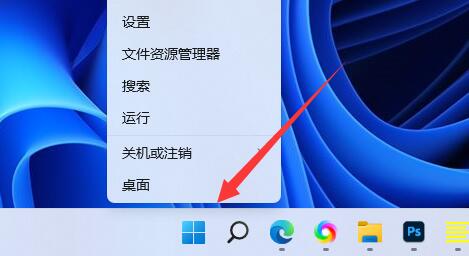
2、接着点开右键菜单中的“设备管理器”。
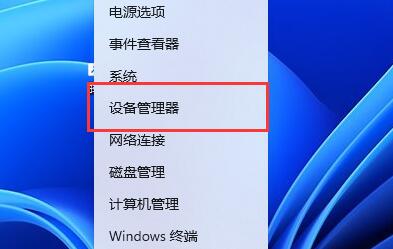
3、打开后,展开“网络适配器”,找到网卡设备。
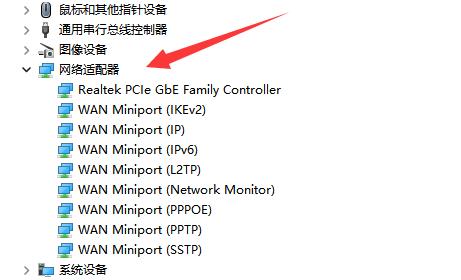
4、随后双击打开想要卸载驱动的设备,进入“驱动程序”。
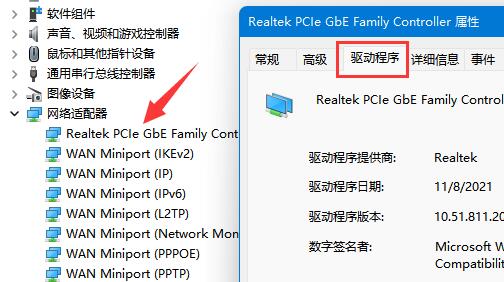
5、最后选择“卸载设备”就可以卸载Win11网卡驱动了。
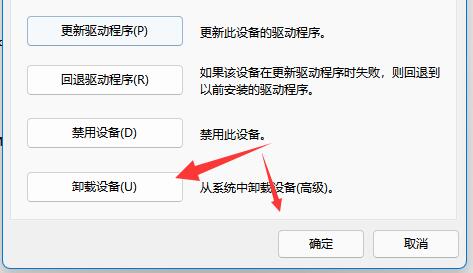
6、卸载完成后如果我们要重新下载安装,只要重启电脑就可以了。
以上是win11如何卸载无线网卡驱动程序?的详细内容。更多信息请关注PHP中文网其他相关文章!




